
Table des matières:
- Auteur John Day [email protected].
- Public 2024-01-30 09:09.
- Dernière modifié 2025-01-23 14:46.

Il s'agit d'une instructable qui vous apprend à utiliser un potentiomètre pour atténuer une LED.
Étape 1: Matériaux




- Arduino
- Ordinateur
- Planche à pain
- LED
- 5 fils mâles
- Potentiomètre
- cable USB
Étape 2: Commencer

Branchez Arduino à l'ordinateur avec un câble USB.
Étape 3: Câblage
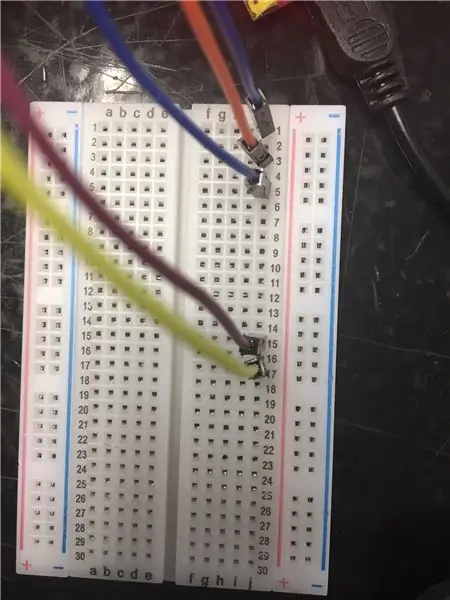
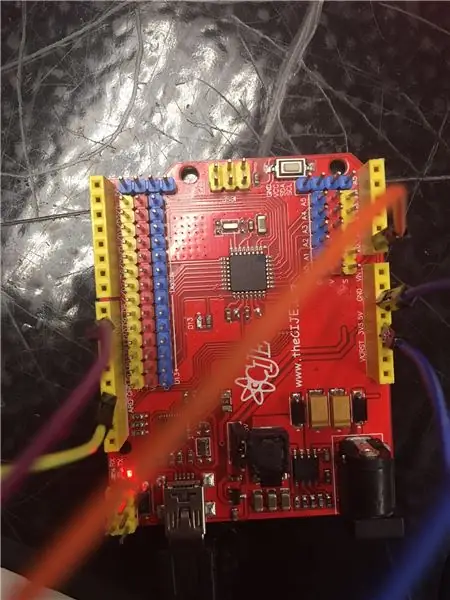
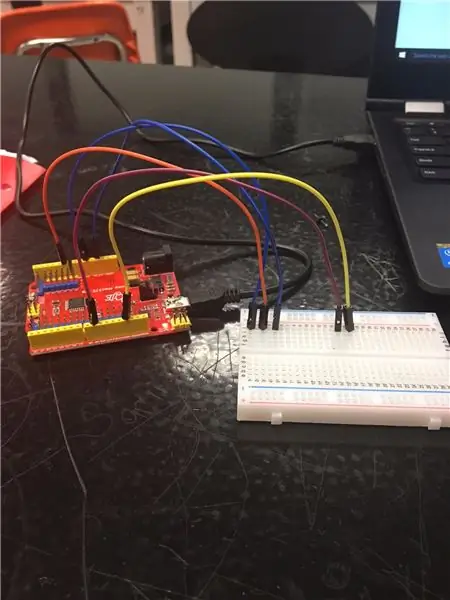
Une fois l'Arduino branché sur l'ordinateur avec le cordon USB, nous prendrons le premier fil et mettrons une extrémité à la terre et l'autre à j1. Ensuite, vous passerez le deuxième fil de A0 à j3. Ensuite, vous mettrez le troisième fil de 5v à j5.
Après cela, vous mettrez le quatrième fil de D9 à j15. Puis le cinquième et dernier fil de la masse à j17.
Étape 4: Configuration du potentiomètre et de la LED

Placez le bouton à l'opposé des fils. Branchez-le sur f1 f3 et f5. Ensuite, prenez la LED, placez la jambe la plus longue en f15 et la plus courte en f17.
Étape 5: Le code
Ce sont les variables qui indiquent à l'ordinateur ce que signifient des mots spécifiques:
int potPin = A0; Cela indique à l'ordinateur que la partie centrale du potentiomètre, que nous appelons potPin, est branchée sur A0 int readValue; Cela indique à l'ordinateur que chaque fois que nous disons readValue, cela signifie lire le potentiomètre
Il s'agit de la configuration Void qui n'arrive qu'une seule fois pour configurer le reste du code:
void setup() { Ceci vous dit simplement que c'est le début de la configuration Void
pinMode(9, SORTIE); Ceci configure la lumière afin qu'elle puisse être allumée plus tard
pinMode(potPin, INPUT); Cela configure le potentiomètre afin que nous puissions l'utiliser plus tard
La partie suivante est la boucle vide qui s'exécute encore et encore jusqu'à ce que vous l'arrêtiez.
boucle vide() {
readValue = analogRead(potPin); Cela indique à l'ordinateur de lire le potentiomètre chaque fois que nous disons readValue.
readValue = map(readValue, 0, 1023, 0, 255); Cela convertit les nombres du potentiomètre qui va de 0 à 1023, en nombres pour la LED qui va de 0 à 255.
analogWrite(9, readValue); Cela indique à l'ordinateur d'allumer la LED à la luminosité indiquée par le potentiomètre.
}
C'est tout le code en lui-même:
int potPin = A0;int readValue = 0;
void setup() {
pinMode(9, SORTIE);
pinMode(potPin, INPUT);}
boucle vide() {
readValue = analogRead(potPin);
readValue = map(readValue, 0, 1023, 0, 255);
analogWrite(9, readValue);}
Conseillé:
Gradateur CA numérique puissant utilisant STM32 : 15 étapes (avec photos)

Gradateur CA numérique puissant utilisant STM32 : par Hesam Moshiri, [email protected] se charge en direct avec nous ! Parce qu'ils sont partout autour de nous et qu'au moins les appareils électroménagers sont alimentés par le secteur. De nombreux types d'équipements industriels sont également alimentés en 220V-AC monophasé
Potentiomètre numérique MCP41HVX1 pour Arduino : 10 étapes (avec photos)

Potentiomètre numérique MCP41HVX1 pour Arduino : La famille de potentiomètres numériques MCP41HVX1 (alias DigiPots) sont des dispositifs qui imitent la fonction d'un potentiomètre analogique et sont contrôlés via SPI. Un exemple d'application serait de remplacer le bouton de volume de votre chaîne stéréo par un DigiPot qui est
Interrupteur d'éclairage + gradateur de ventilateur dans une carte avec ESP8266 : 7 étapes (avec photos)

Interrupteur d'éclairage + gradateur de ventilateur dans une seule carte avec ESP8266 : dans ce tutoriel, vous allez apprendre à construire votre propre interrupteur d'éclairage et gradateur de ventilateur dans une seule carte avec le microcontrôleur et le module WiFi ESP8266. C'est un excellent projet pour l'IoT. : Ce circuit gère les tensions principales AC, alors soyez prudent
Double affichage à 7 segments contrôlé par potentiomètre dans CircuitPython - Démonstration de la persistance de la vision : 9 étapes (avec photos)

Deux écrans à 7 segments contrôlés par un potentiomètre dans CircuitPython - Démonstration de la persistance de la vision : ce projet utilise un potentiomètre pour contrôler l'affichage sur quelques écrans à LED à 7 segments (F5161AH). Lorsque le bouton du potentiomètre est tourné, le nombre affiché change dans la plage de 0 à 99. Une seule LED est allumée à tout moment, très brièvement, mais le
Gradateur LED de base : 5 étapes (avec photos)

Gradateur LED de base : dans ce Instructable, vous apprendrez à construire un gradateur LED simple en utilisant juste un potentiomètre. Le kit Arduino que j'utilise a été aimablement fourni par Kuman (kumantech.com). Vous pouvez le trouver ici
